كيفية خصم الطلب الأول في WooCommerce (خطوة بخطوة)
نشرت: 2020-08-25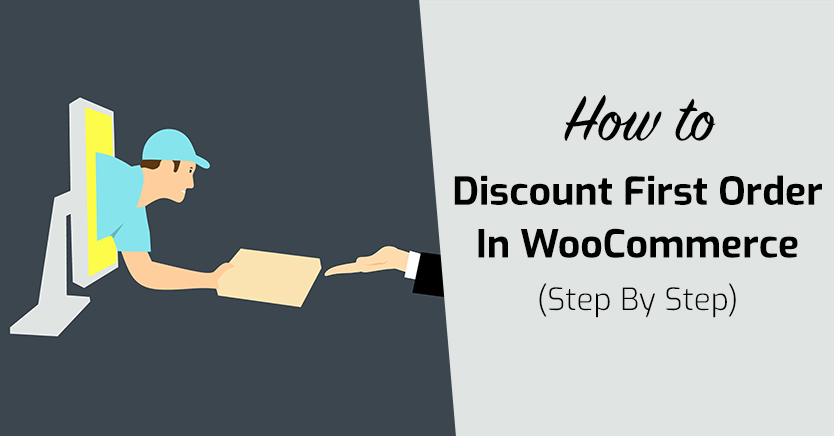
يعد التميز عن منافسيك لجذب المزيد من العملاء تحديًا بغض النظر عن نوع موقع التجارة الإلكترونية الذي تديره. إن مشهد البيع بالتجزئة عبر الإنترنت شرس ، خاصة في عصر العمالقة مثل أمازون. يمكن أن يؤدي خصم الطلب الأول إلى تحسين آفاقك على هذه الجبهة.
يعد تقديم خصم للعملاء لأول مرة طريقة رائعة لجذب أعمال جديدة والبدء في نشر الكلمة عن متجرك. تجذب الصفقة عملاء جدد ، وبعد ذلك يمكنك ترك انطباع أول قوي وتحويلهم إلى معجبين مخلصين.
في هذه المقالة ، سنغطي سبب اعتبار الخصم من الدرجة الأولى تكتيكًا مفيدًا. بعد ذلك ، سنرشدك بالضبط إلى كيفية إعداد واحد في WooCommerce باستخدام المكون الإضافي Advanced Coupons الخاص بنا. دعنا نتعمق!
لماذا يجب عليك خصم الطلب الأول للعميل
خصم الطلب الأول هو نوع من "زعيم الخسارة". هذه استراتيجية تسويقية حيث يخسر تجار التجزئة منتجًا أو خدمة من أجل جذب عملاء جدد وتحفيز المبيعات.
الفكرة هي توفير صفقة لجذب العملاء إلى الباب ، ثم إبهارهم بما يكفي لإقناعهم بشراء المزيد. إذا تم القيام به بشكل جيد ، يمكن للمبيعات المتزايدة تعويض الخسارة الأولية من خصومات الدرجة الأولى.
يعد استخدام WooCommerce لخصم طلب العميل الأول طريقة ذكية لجذب مشترين جدد. يمنحك هذا الفرصة لبدء علاقات معهم وتحويلهم إلى متسوقين عائدين على المدى الطويل.
كيفية خصم الطلب الأول في WooCommerce (في 4 خطوات)
يعد خصم الطلب الأول في WooCommerce أمرًا سهلاً باستخدام القسائم المتقدمة. يمكنك استخدام شروط سلة التسوق للتأكد من أن الخصم الخاص بك ينطبق فقط على الطلبات لأول مرة. بعد ذلك ، يمكنك اختيار ما إذا كنت تريد تطبيق القسيمة تلقائيًا أو توفير رمز للمشترين لإدخاله يدويًا.
لاحظ أن شروط سلة التسوق المستخدمة في هذا البرنامج التعليمي تتطلب الإصدار المتميز من الكوبونات المتقدمة. قبل أن تبدأ ، تأكد من تثبيته وتنشيطه على موقع WordPress الخاص بك إلى جانب WooCommerce.
الخطوة الأولى: إنشاء قسيمة جديدة
أول شيء عليك القيام به هو التوجه إلى لوحة معلومات WordPress الخاصة بك وإنشاء قسيمة جديدة. في الشريط الجانبي ، حدد القسائم> إضافة جديد . أدخل رمز القسيمة (أو أنشئ رمزًا باستخدام الزر) ووصفًا اختياريًا:
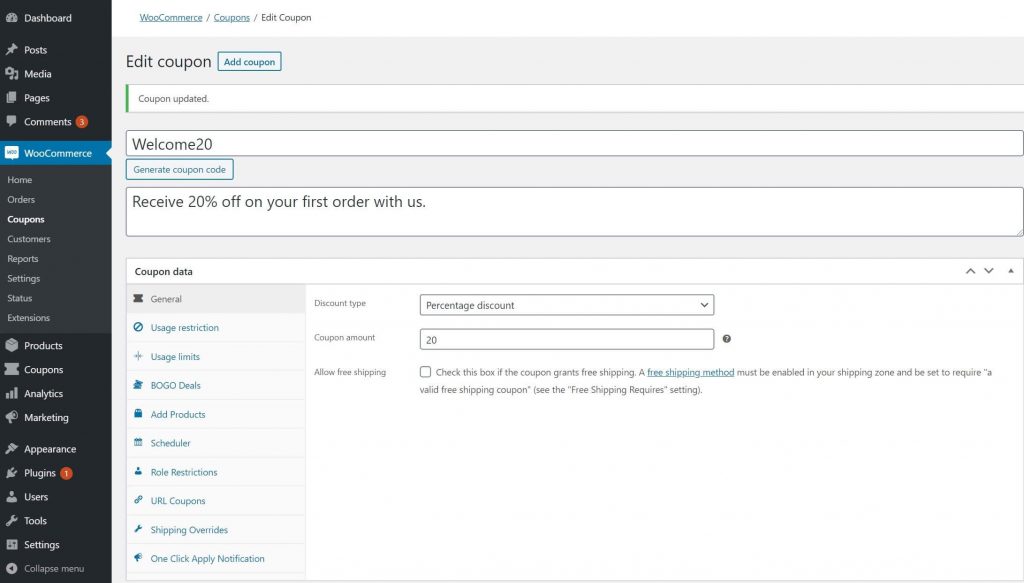
ثم قم بالتمرير لأسفل إلى قسم بيانات القسيمة .
الخطوة 2: تكوين الكوبون الخاص بك
حان الوقت الآن لتهيئة قسيمتك ، بدءًا من نوع الخصم ومبلغه. ستكون هذه الإعدادات فريدة لكل نشاط تجاري وما هو الخصم الأفضل لمتجرك. في هذا المثال ، سنستخدم خصم 20 بالمائة من الترتيب الإجمالي.
لإعداد ذلك ، حدد علامة التبويب العامة ضمن بيانات القسيمة . قم بتغيير القائمة المنسدلة لنوع الخصم إلى النسبة المئوية للخصم وأدخل النسبة المئوية في مربع مبلغ القسيمة :
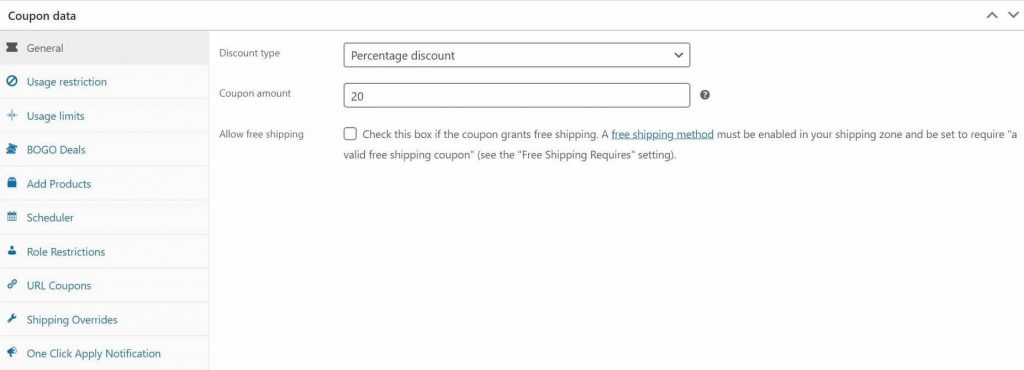
هناك الكثير من الخيارات الأخرى لتخصيص قسيمتك أيضًا. يتضمن WooCommerce وظيفة لتحديد تواريخ انتهاء الصلاحية وتحديد عدد المرات التي يمكن فيها تطبيق الخصم. باستخدام القسائم المتقدمة ، يمكنك الوصول إلى العديد من الإعدادات الأخرى ، مثل:
- جدولة القسائم
- قصر الخصومات على أدوار مستخدم محددة
- تطبيق القسائم على فئات المنتجات
- تقديم شحن مخفض
هناك خياران آخران قد ترغب في مراعاتهما عند خصم كل طلب أول في WooCommerce. نظرًا لأن المتسوقين الذين يتلقون هذه الصفقة سيكونون جددًا على موقعك ، فقد يكون من المفيد تطبيق القسيمة برمجيًا بدلاً من مطالبتهم بإدخال رمز.
للقيام بذلك ، يمكنك تشغيل إعداد One Click Apply Notification في قسم بيانات القسيمة . سيعرض هذا تنبيهًا للعملاء المؤهلين ويمكّنهم من النقر فوق زر لقبول الخصم الخاص بك:
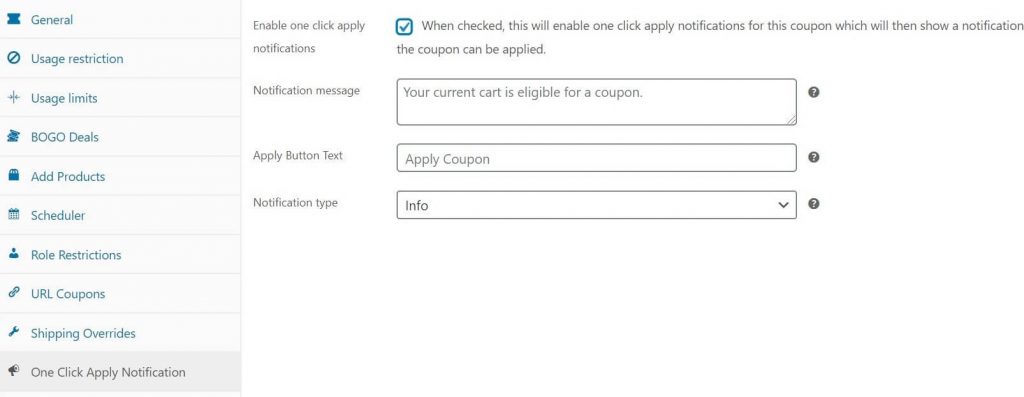
إذا كنت تفضل تطبيق القسيمة تلقائيًا عندما يلبي العملاء المتطلبات ، فحدد مربع التطبيق التلقائي للقسيمة على الجانب الأيمن من الشاشة بدلاً من ذلك:
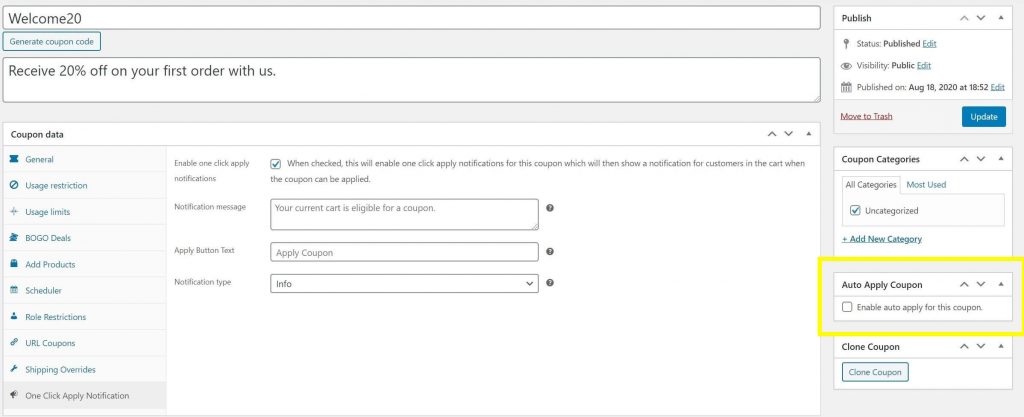
عندما تنتهي من تكوين قسيمتك ، قم بالتمرير لأسفل إلى قسم شروط سلة التسوق .

الخطوة 3: تعيين قواعد القسيمة لتطبيقها فقط على الطلبات الأولى للعملاء
الخطوة التالية هي التأكد من أن خصم WooCommerce ينطبق فقط على الطلب الأول لكل عميل. يمكنك تكوين هذا باستخدام شروط سلة التسوق.
شروط سلة التسوق هي إحدى ميزات القسائم المتقدمة التي تتيح لك تحديد مجموعة واسعة من قواعد الخصم. سيتم التحقق من أهلية كل عميل مقابل هذه الشروط قبل أن يتمكنوا من تطبيق القسيمة المقابلة.
يمكنك العثور على جزء إعدادات شروط سلة التسوق في محرر القسيمة ، ضمن قسم بيانات القسيمة :
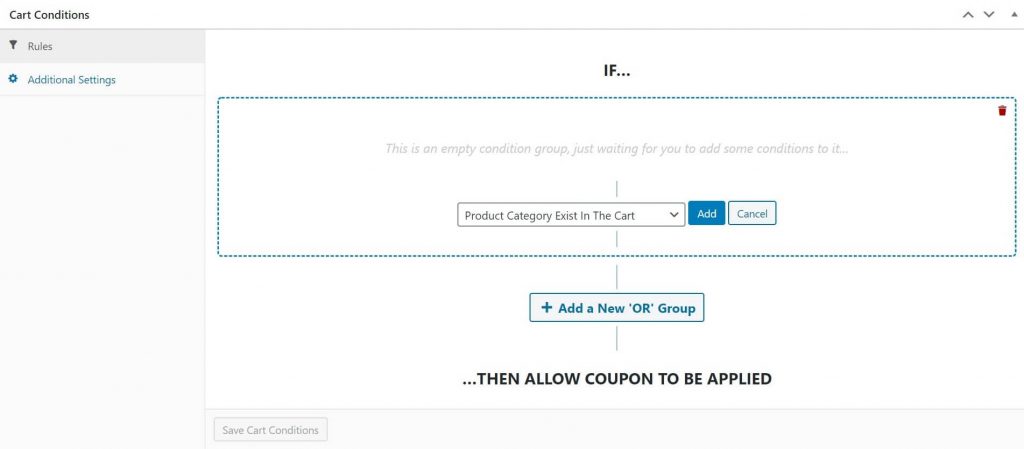
للتحقق مما إذا كانت هذه هي المرة الأولى التي يشتري فيها العميل منك ، ستحتاج إلى الجمع بين شرطين: حالة تسجيل دخول العميل وإجمالي إنفاق العميل .
في مربع القائمة المنسدلة ، حدد " حالة تسجيل دخول العميل " وانقر فوق " إضافة". بعد ذلك ، في القائمة المنسدلة الجديدة التي تظهر ، حدد الضيف :
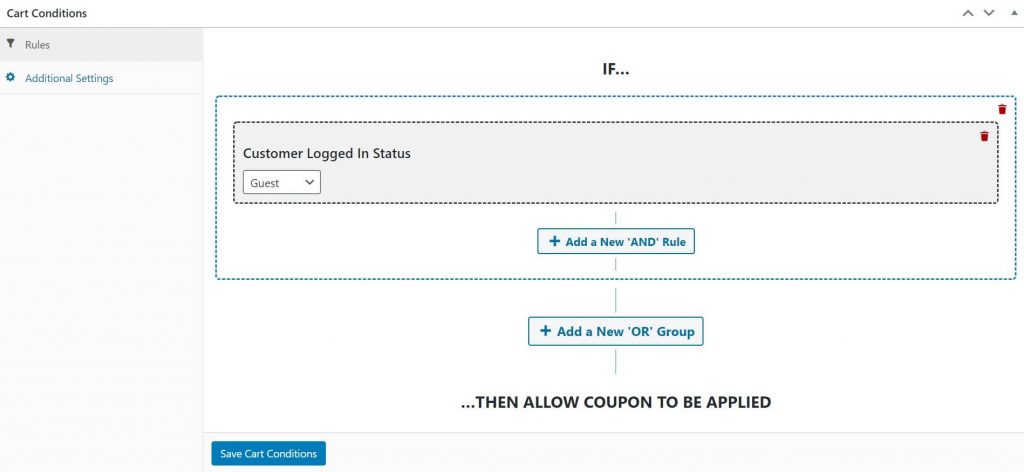
بعد ذلك ، انقر فوق إضافة مجموعة "أو" جديدة . هذه المرة ، اختر إجمالي إنفاق العميل من القائمة وانقر فوق إضافة. ستظهر عدة خيارات جديدة. لهذا الغرض ، نريد ترك الإعدادات الافتراضية لهم ، وهي:
- الشرط: بالضبط
- إجمالي الإنفاق: 0
- تعويض أيام: 0
ومع ذلك ، يمكنك تعديلها إذا كنت تريد استخدام هذا الشرط لنوع مختلف من الخصم.
فيما يلي شروط سلة التسوق النهائية التي يجب عليك تعيينها:
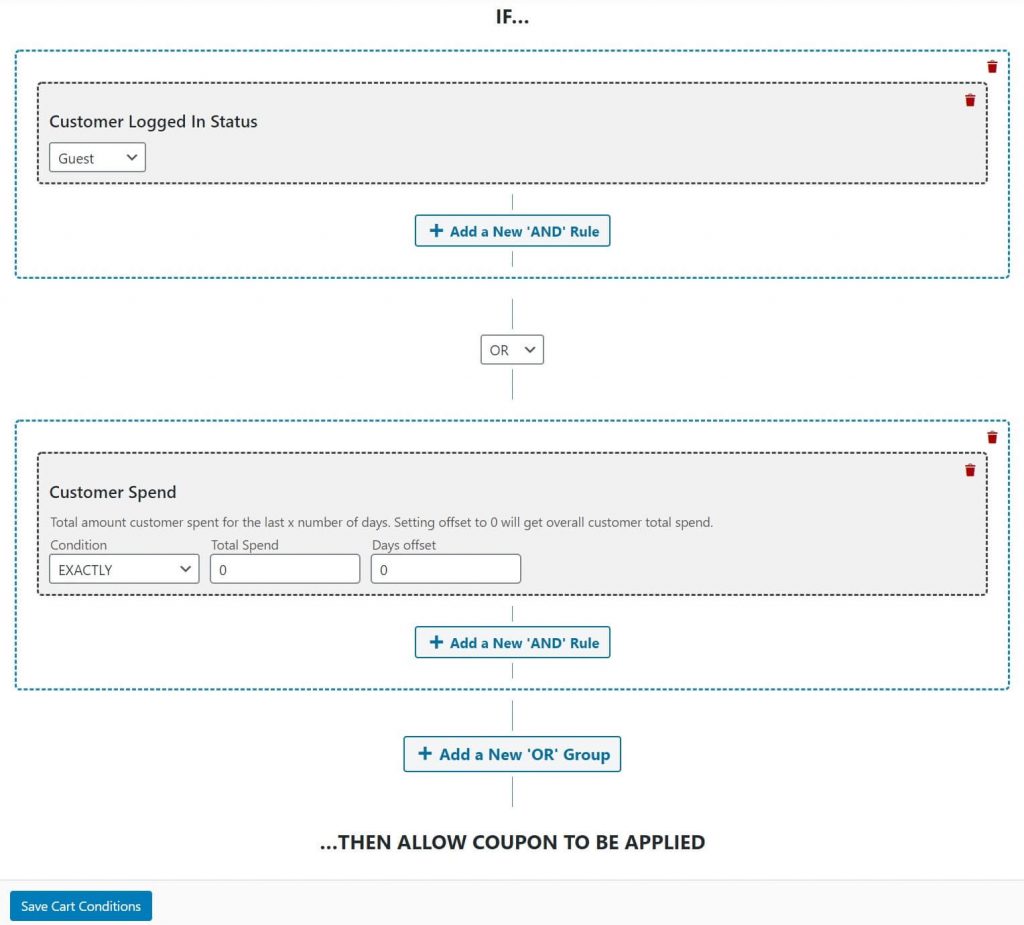
ستتحقق هذه الشروط مما إذا كان عميلك إما ضيفًا أو لديه سجل إنفاق إجمالي قدره صفر. إذا كان أي من هذين الخيارين صحيحًا ، فسيحصلون على الخصم.
انقر فوق الزر " حفظ شروط سلة التسوق " ، ثم انقر فوق الزر " نشر " في الجزء العلوي من المحرر لجعل خصمك مباشرًا.
اطلب من العملاء تسجيل الدخول للحصول على الخصم
الآن ، قد تفضل أن يقوم العميل بتسجيل الدخول للحصول على الخصم. يشجع هذا المتسوقين الجدد على إنشاء حسابات ، مما يمنحك الفرصة لإطلاق المزيد من حملات التسويق المستهدفة ، وتتبع تحليلات المبيعات الإضافية ، والمزيد.
إذا كانت هذه الحالة ، فبدلاً من تعيين حالة تسجيل دخول العميل إلى الضيف ، يمكنك تحديد تسجيل الدخول من القائمة المنسدلة. ستحتاج أيضًا إلى تغيير القاعدة من OR إلى AND .
إليك ما يجب أن تبدو عليه هذه الإعدادات:
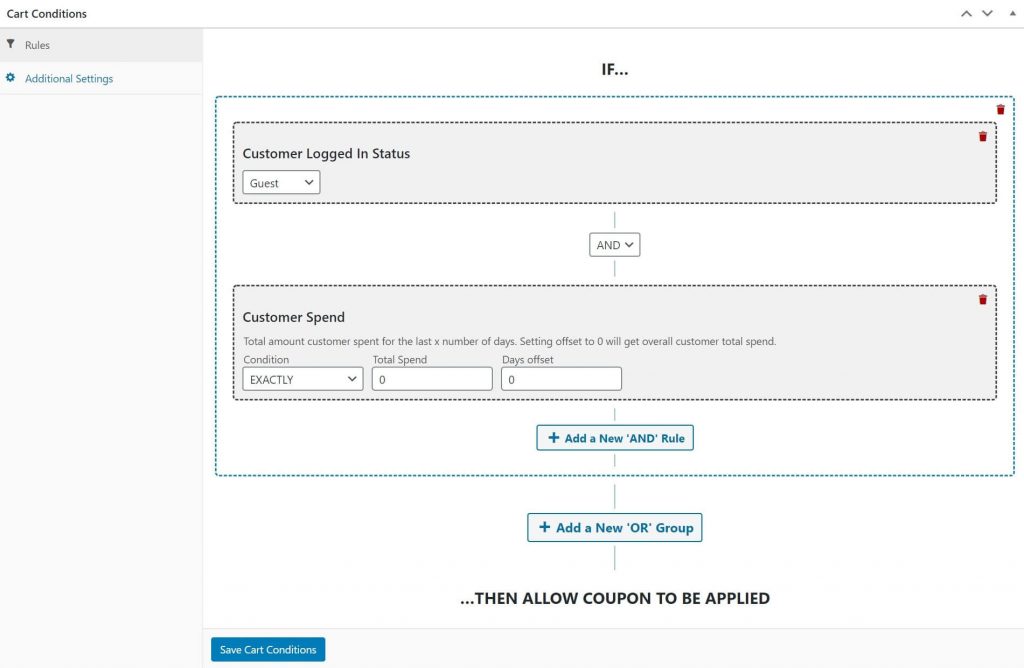
سيتطلب هذا الإعداد أن يقوم العميل بتسجيل الدخول وأن يكون لديه سجل إجمالي للطلب بقيمة صفر. عند الانتهاء ، تأكد من النقر فوق حفظ شروط السلة .
الخطوة 4: اختبر قسيمتك
الآن خصم العميل لأول مرة جاهز للاستخدام. الشيء الوحيد المتبقي هو اختباره والتأكد من أنه يعمل.
إذا لزم الأمر ، قم بإنشاء حساب جديد على موقعك بحيث يكون لديك سجل إنفاق بقيمة صفر. ثم أضف بعض العناصر إلى عربة التسوق الخاصة بك وقم بإجراء عملية الدفع للتأكد من تطبيق القسيمة بشكل صحيح.
إذا قمت بتعيين القسيمة للتطبيق تلقائيًا أو لإعلام العملاء عند استيفاء الشروط ، فتأكد من التحقق من هذه الميزات أيضًا.
استنتاج
يعد تقديم خصم للمشترين لأول مرة طريقة ممتازة لجذب عملاء جدد وتنمية علامتك التجارية. بفضل WooCommerce و Advanced Coupons ، لا يمكن أن يكون الأمر أسهل.
ما عليك سوى اتباع هذه الخطوات الأربع البسيطة لإعداد خصم الطلب الأول:
- قم بإنشاء قسيمة جديدة.
- تكوين خيارات القسيمة.
- قم بتعيين قسيمتك ليتم تطبيقها على العملاء لأول مرة باستخدام قواعد سلة التسوق.
- اختبر الكوبون.
هل نجحت في تقديم خصومات للمتسوقين لأول مرة؟ دعنا نعرف كل شيء عنها في قسم التعليقات أدناه!
